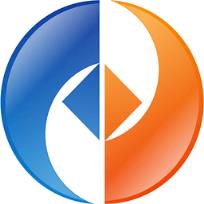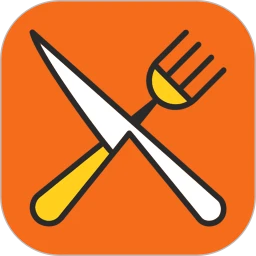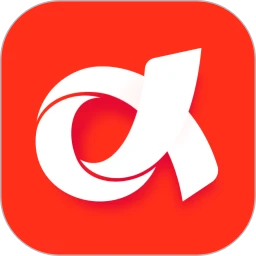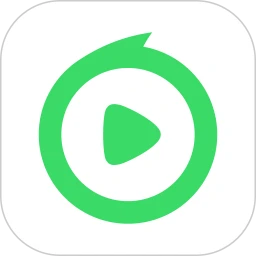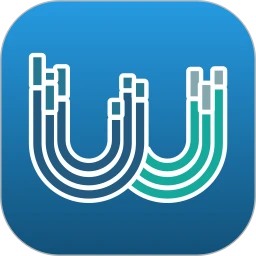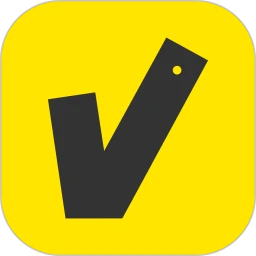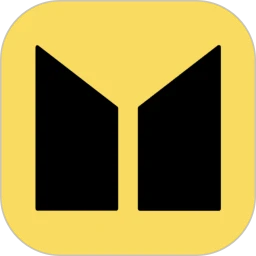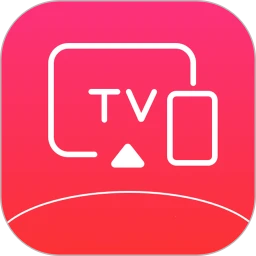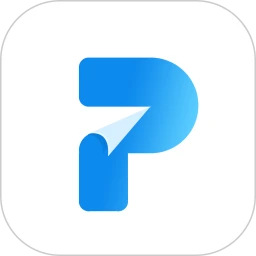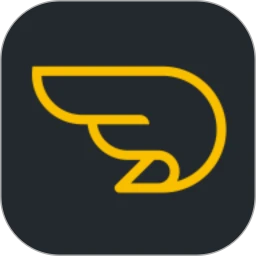千禧蓝牙驱动程序是一个强大的蓝牙管理工具。软件支持蓝牙耳机、蓝牙音箱、蓝牙鼠标、蓝牙打印机等各种蓝牙设备。可以帮助用户轻松连接和配置蓝牙设备与电脑,让用户轻松使用蓝牙设备。KK下载站为您提供最新的千年蓝牙驱动程序2022官方版本。需要蓝牙设备的朋友赶紧下载使用吧!
:
千月蓝牙驱动功能介绍
1.全面支持蓝牙4.0,充分发挥蓝牙4.0的适配器质量特性;2.支持禁止广告展示;3.仅支持简体中文;4.一旦激活,可永久享受千年航天增强版免费升级;5.支持配对设备自动连接,享受无缝蓝牙连接体验;6.支持Isend和VoIP插件;7.更好的兼容Win XP/7/8/8.1 32位/64位系统;8.蓝牙电话簿访问;9.远程信息访问;10.更好的兼容蓝牙手机和蓝牙耳机;11.可以连接耳机、扬声器、鼠标、游戏手柄、键盘等。12.支持笔记本更多蓝牙适配器和内置蓝牙芯片;13.人性化双界面操作,满足不同用户的不同操作习惯;14.高性价比产品推荐,为你量身定制的蓝牙无线解决方案。
:
千月蓝牙驱动安装步骤
1.首先,你需要找到这个页面上的“下载地址”,然后选择任意一个地址进行下载。将BlueSoleil软件包下载到本地,然后双击找到。exe格式的程序并双击安装。如下:我们可以根据提示点击【下一步】继续安装。
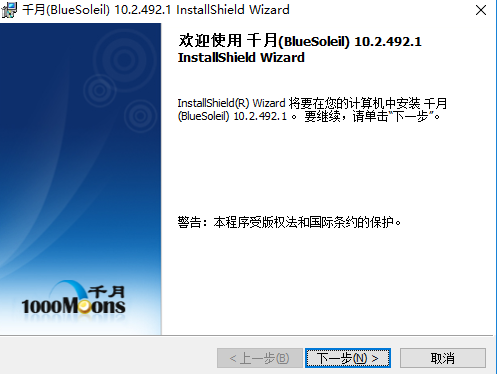
2.开始安装后,你会进入BlueSoleil的许可协议界面:在这个界面中,我们需要先了解BlueSoleil的协议内容,因为你要安装BlueSoleil软件,需要同意协议。如果您同意该协议,请选择我同意,然后单击下一步继续安装。
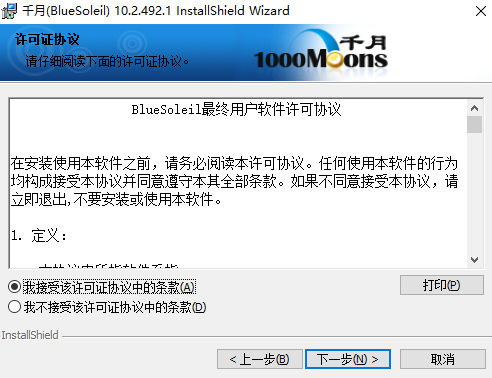
3.继续安装,进入安装模式界面:这里我们需要根据提示选择BlueSoleil的附加选项。您是否要使用Millenium Plus或Millenium Mobile Assistant(或两者),选择并单击[下一步]。
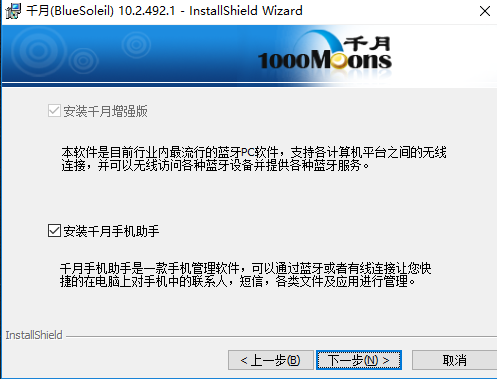
4.继续安装,进入BlueSoleil的安装目录界面,在这里我们可以选择设置BlueSoleil的具体安装位置,点击【更改】进行设置。设置完成后,单击“下一步”继续安装。
提示:在这里设置安装目录时,不建议您将文件安装在c盘下,这样会拖慢系统的进度。
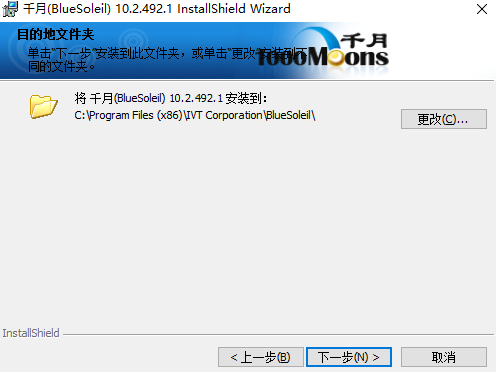
5.以上信息设置完毕后,我们将进入BlueSoleil的安装界面,可以直接点击【安装】开始安装。
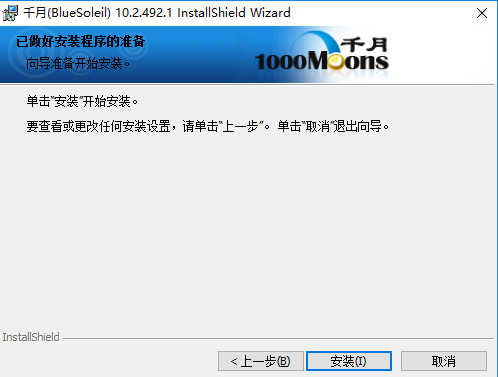
6.如果进入BlueSoleil的安装进度条界面,耐心等待一会儿,安装完成。如下:我们可以直接点击【完成】按钮退出。
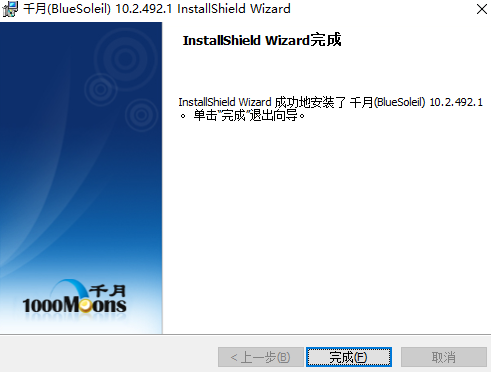
:
千月蓝牙驱动使用说明
1.首先我们用这个蓝牙驱动工具把电脑和蓝牙耳机链接起来,这需要一个蓝牙耳机,一个蓝牙适配器(记得插在电脑上)一个蓝牙驱动(下载安装)。
2.打开设备管理器检查是否有蓝牙USB蓝牙设备。
3.打开蓝牙驱动,检查右下角是否有蓝色图标。如果有,说明蓝牙适配器已经启动。否则为灰色。请检查蓝牙适配器是否没有正确插入。
4.然后搜索蓝牙耳机型号,开始配对。
5.配对:需要开启蓝牙耳机上的蓝色灯,按住电源键。然后在右键蓝牙耳机模型中开始配对。默认密码是四个零:0000。
提示:闪烁的蓝光表示配对成功。如果配对失败,出现其他异常问题,继续重复此步骤,直到成功。
6.配对成功。右键单击蓝牙耳机型号选择服务,您会发现两个服务选项。提示:Bluetoth AV Audio虚拟声卡将出现在设备管理器中。
7.如果搜索服务成功,只需右键单击蓝牙耳机型号,选择高品质蓝牙音频的链接并播放您的音乐设备。
千月蓝牙驱动软件特色
简单舒适的使用使用蓝牙驱动程序,您可以一目了然地查看当前可连接的设备。
IVT,一家通用性很强的公司,发布了蓝牙一致性和互操作性测试工具,测试技术深厚,在互操作性和一致性测试方面处于领先地位。
您可以在笔记本电脑或台式机与其他蓝牙设备之间建立桥梁,而无需连接到互联网。
千月蓝牙驱动常见问题
蓝牙驱动软件无法启动蓝牙?IVT BlueSoleil无法启动蓝牙,原因如下:
1.可能是驱动器不匹配造成的。虽然IVT蓝牙驱动号称通用,但由于蓝牙产品的硬件版本和芯片不同,无法匹配和启动。可以尝试更新升级。
2.更换新的驱动程序。比如windcomm蓝牙驱动兼容性更适合一些老款的蓝牙设备。
3、选择重装系统或杀毒。病毒或系统故障也可能导致bluesoleil Millennium蓝牙驱动程序无法启动。